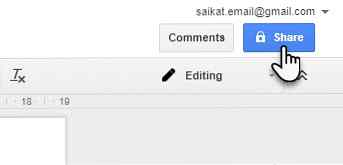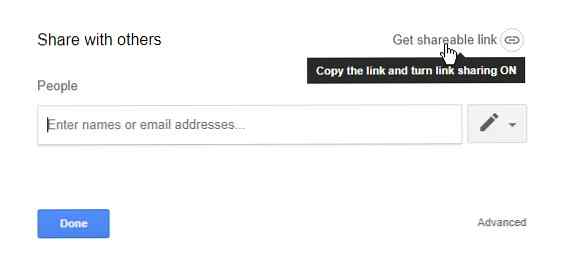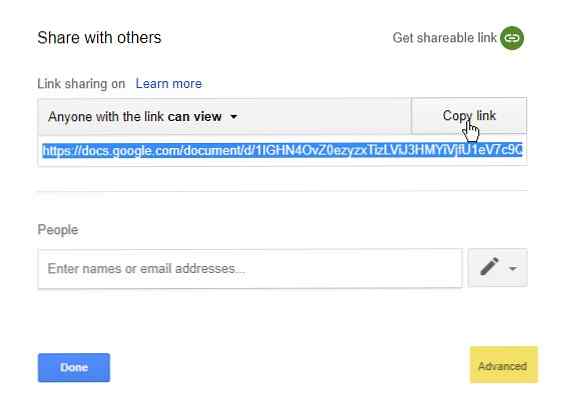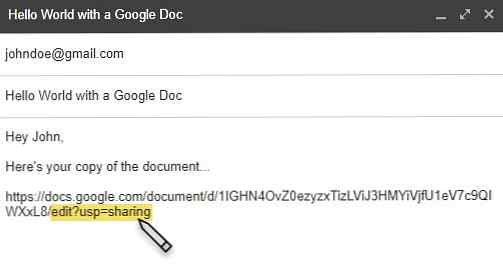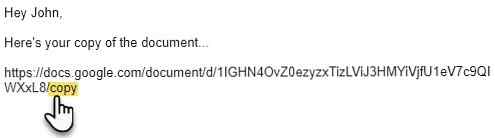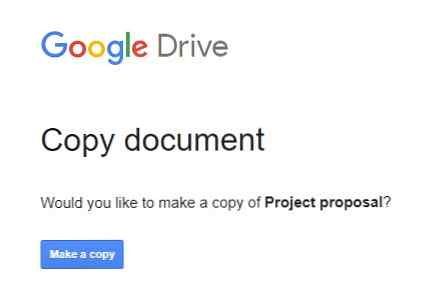Use este truco de Hacer una copia cuando comparta documentos de Google Drive
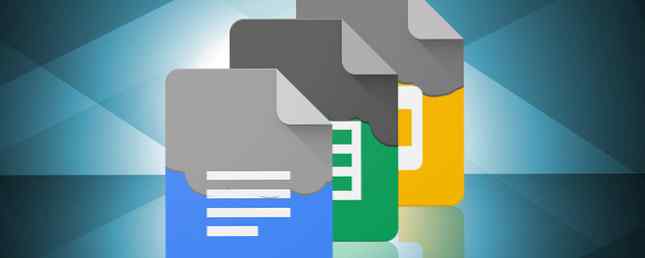
La utilidad de este hack de Google Drive no está muy clara en el título, pero dale una oportunidad a este consejo. Pruébelo una vez y verá el beneficio inmediato cuando colabore con otros en Google Drive..
Es fácil hacer una copia de cualquier documento dentro de su propia cuenta de Google Drive. Pero, ¿qué ocurre si desea que sus colaboradores creen copias automáticamente cuando reciben enlaces para compartir??
Este pequeño consejo puede ser útil cuando desee conservar el documento o la plantilla original y, al mismo tiempo, darles a los demás la flexibilidad de editar una copia del documento por sí mismos. Les ahorrará un viaje a la Archivo> Hacer una copia comando en el menú.
Dar a los usuarios sus propias copias de documentos
Un caso típico es un Google Doc que debe ser completado individualmente por cada encuestado. Los colaboradores pueden ingresar los detalles en su propia copia del documento sin dañar el original.
No tendras que pedir Para hacer una copia. Simplemente siga estos pasos y la copia se hará automáticamente para ellos. Este truco funciona para todas las herramientas de Google Drive: documentos, hojas y diapositivas.
- Abra el documento de Google Drive que desea compartir.
- Haga clic en el azul Compartir botón en la parte superior derecha del documento.
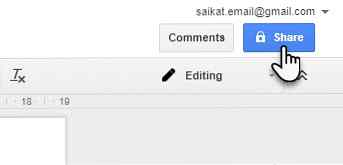
- En el Compartir con otros diálogo, haga clic en el Obtener enlace para compartir icono. Establezca la configuración de compartir en Editar para actualizar el enlace. Copie el enlace completo a su correo electrónico o cualquier otro medio de intercambio.
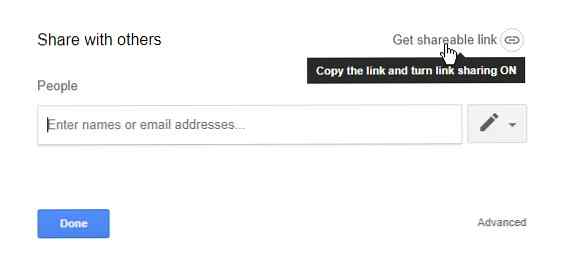
- También, haga clic en Avanzado. Desmarca la casilla que dice a Notificar a las personas. No desea que reciban el correo electrónico de notificación del archivo compartido. Desea enviar el enlace al documento que se puede compartir por separado. Haga clic en OK para guardar los cambios..
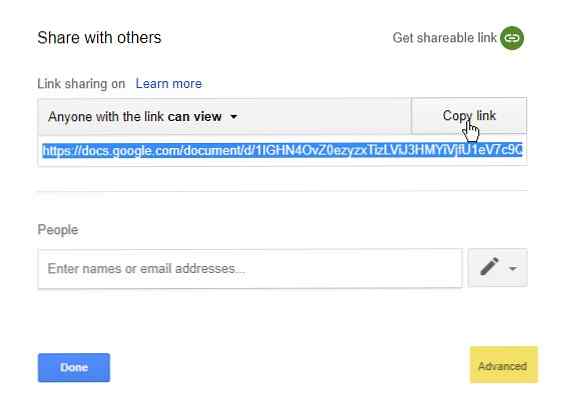
- Copia y pega el enlace compartido en un correo electrónico. Ahora, elimine todo después de la barra diagonal en el enlace e inserte “dupdo”.
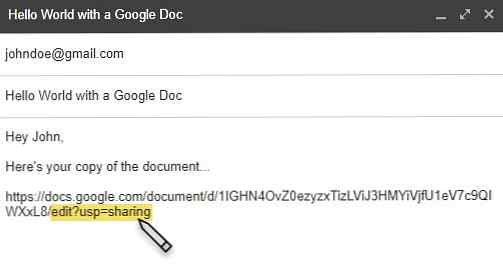
Así es como se ve el nuevo enlace ahora: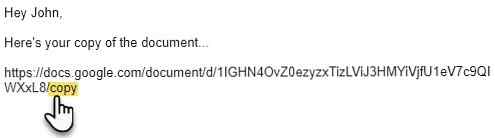
- Envía el correo electrónico y tu trabajo está hecho. Cuando el destinatario hace clic en el enlace, lo lleva a la pantalla de Google Drive que le solicita que haga una copia de su documento.
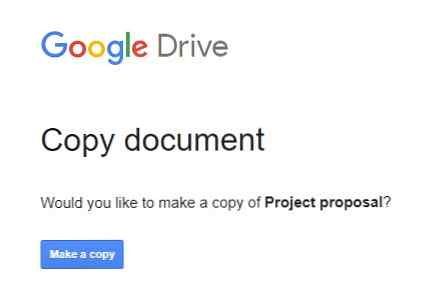
Cuando hacen clic Hacer una copia, una copia local del documento se guarda en su Google Drive. Las estancias originales conservadas en su cuenta..
¿Has probado este método antes? ¿En qué situación te ha ayudado o crees que puede ayudarte??
Explorar más sobre: Herramientas de colaboración, Google Drive, .